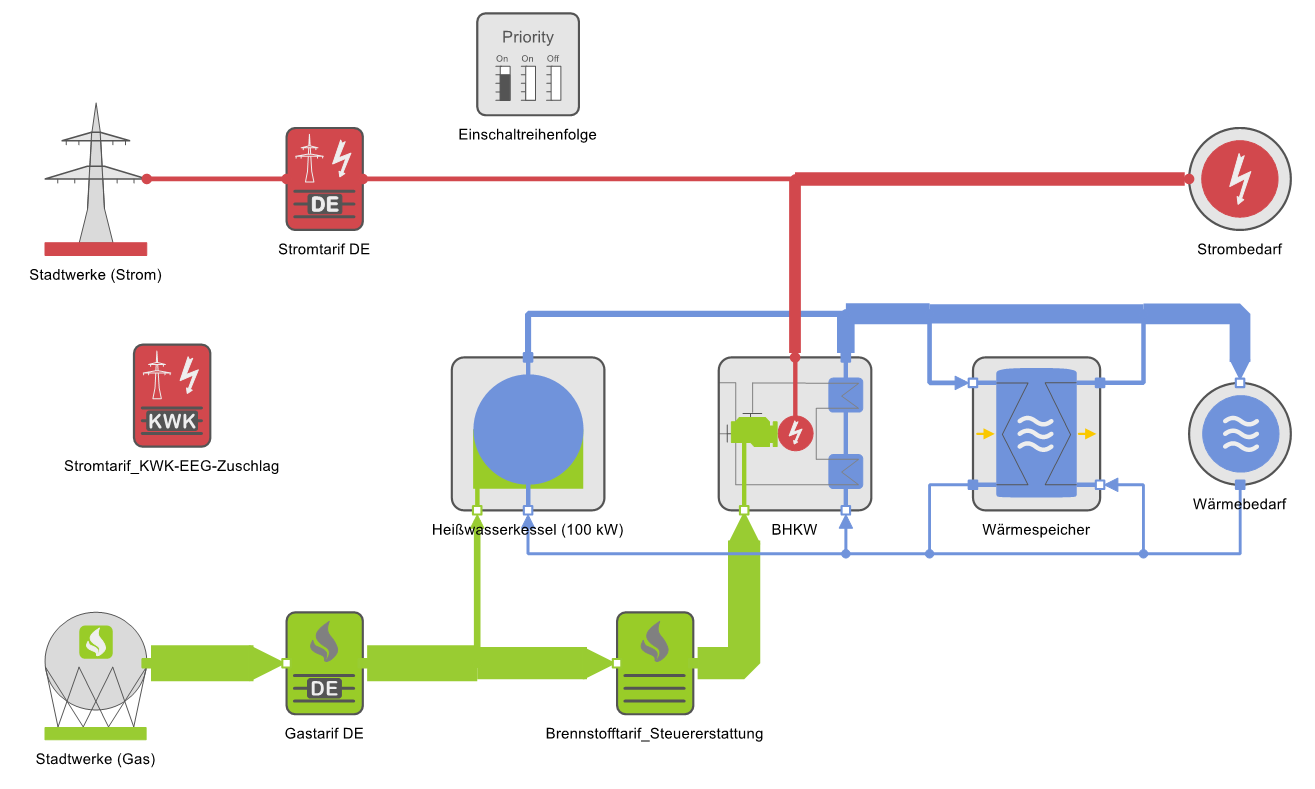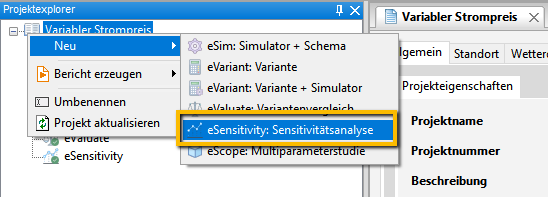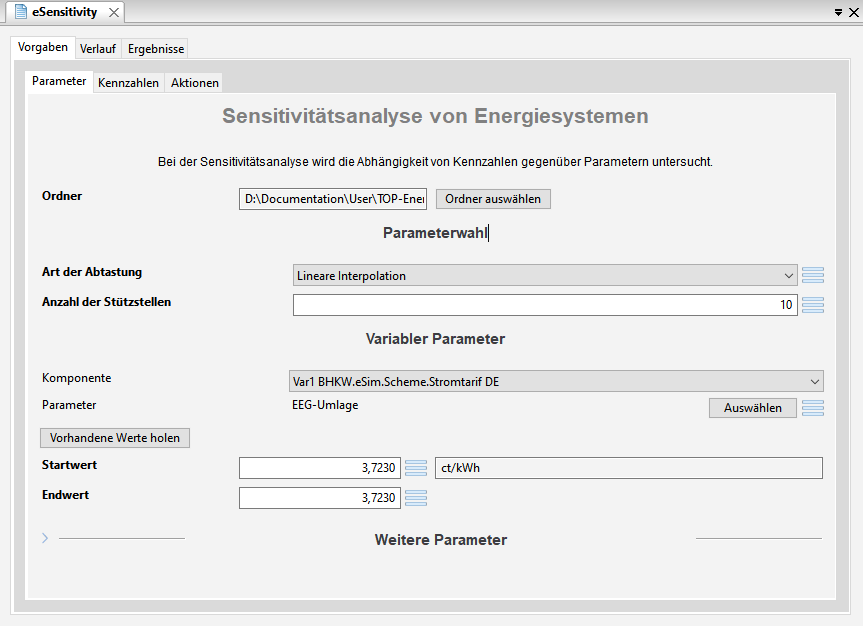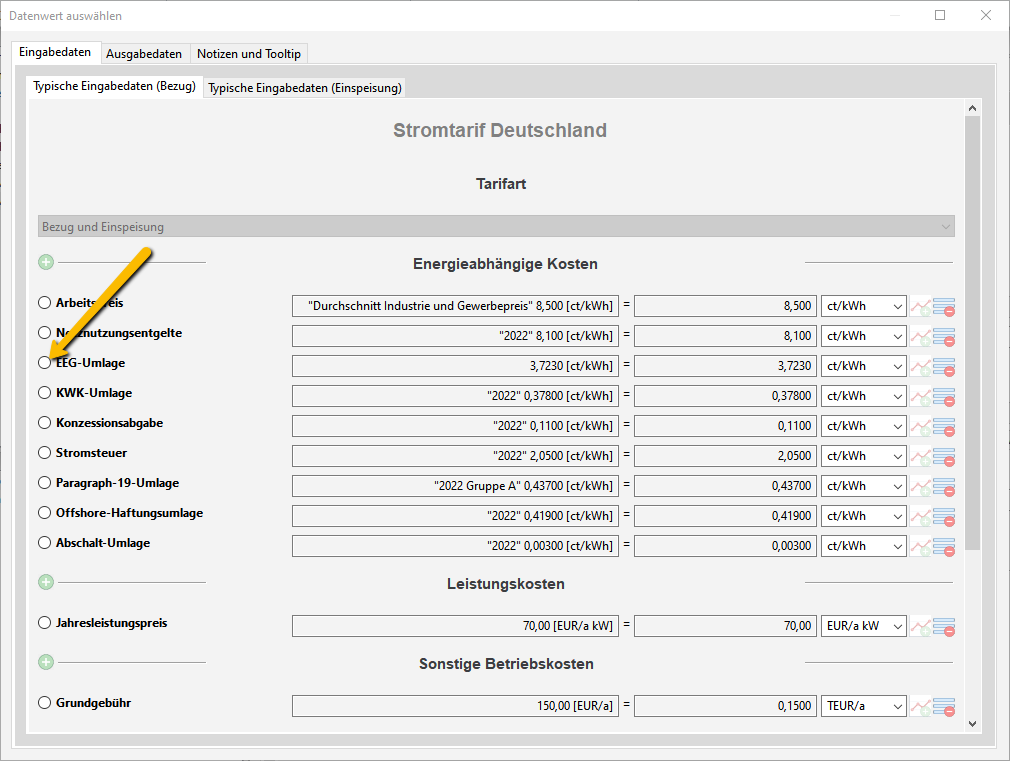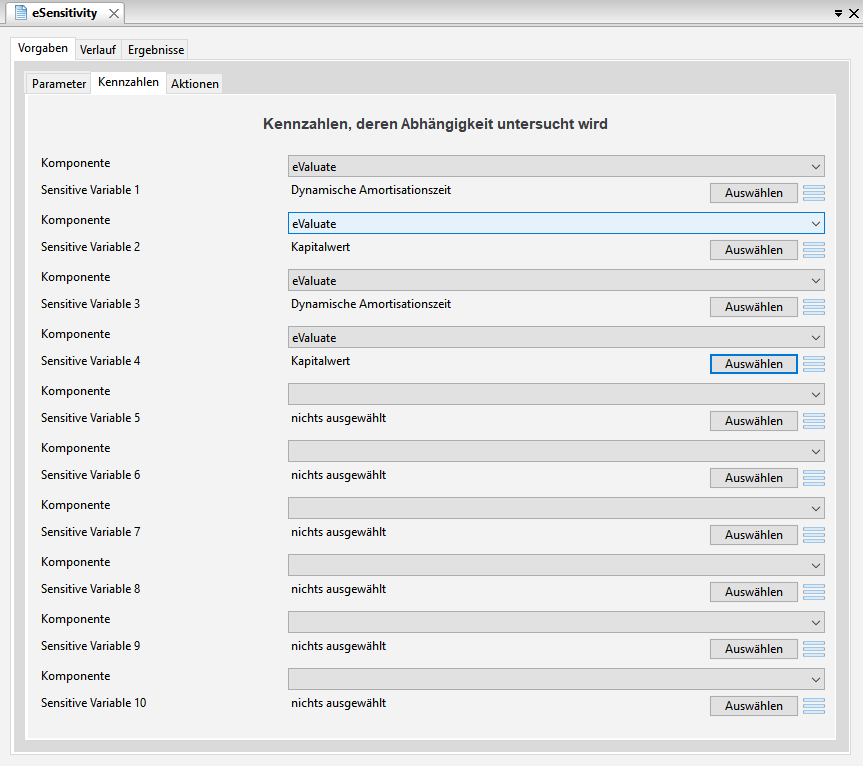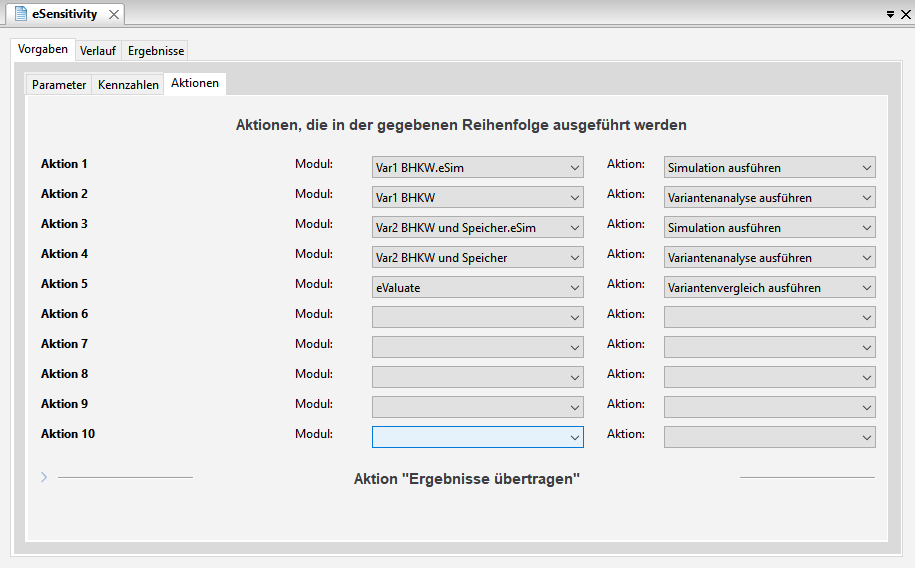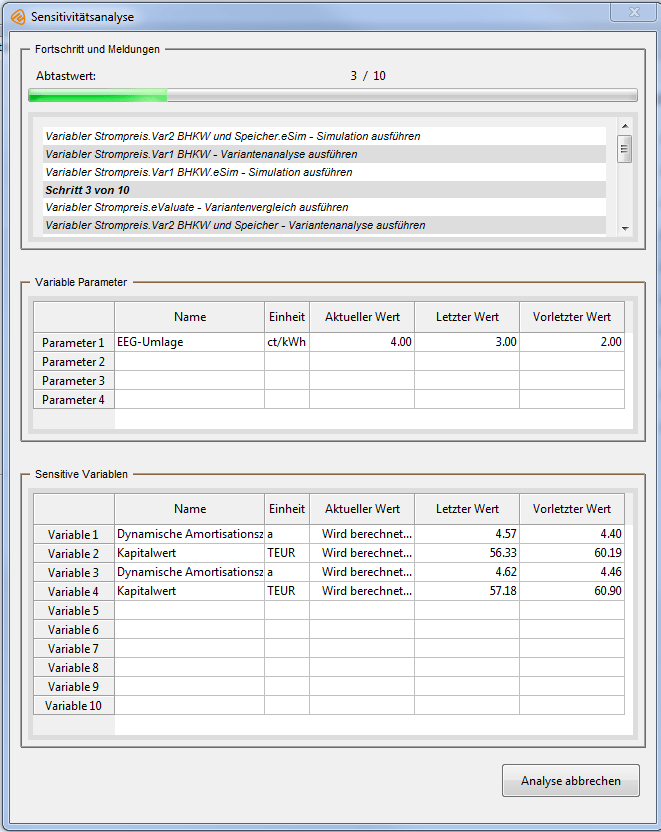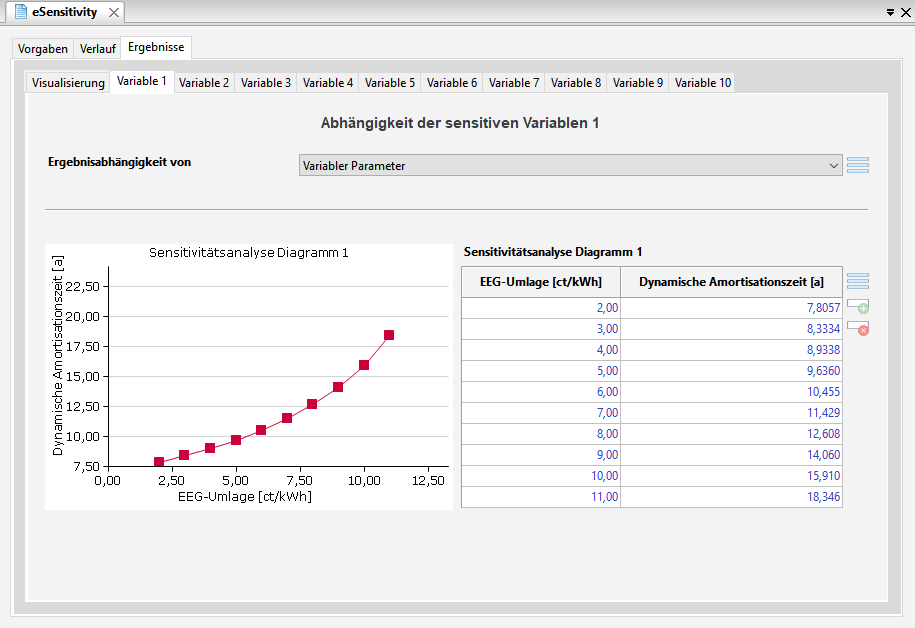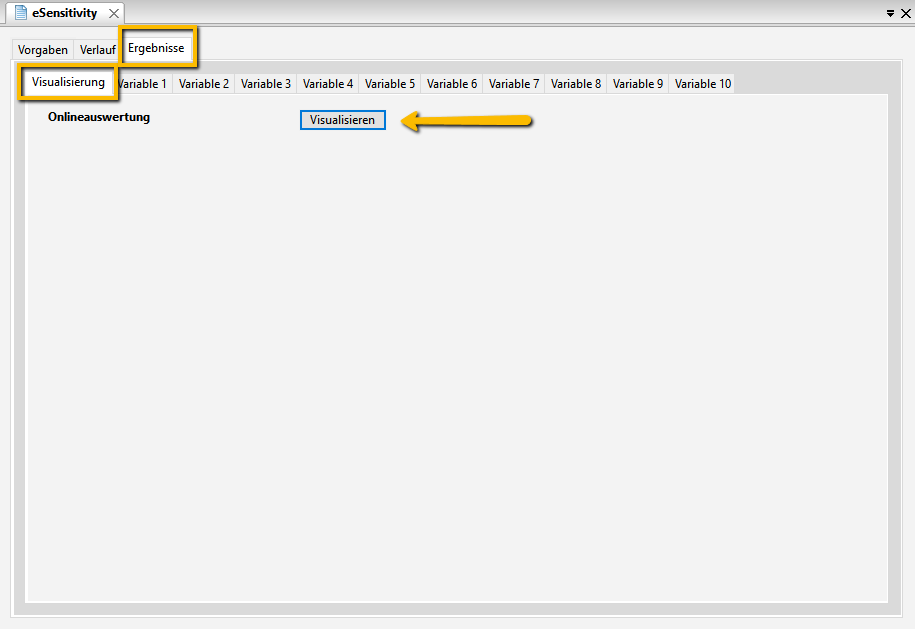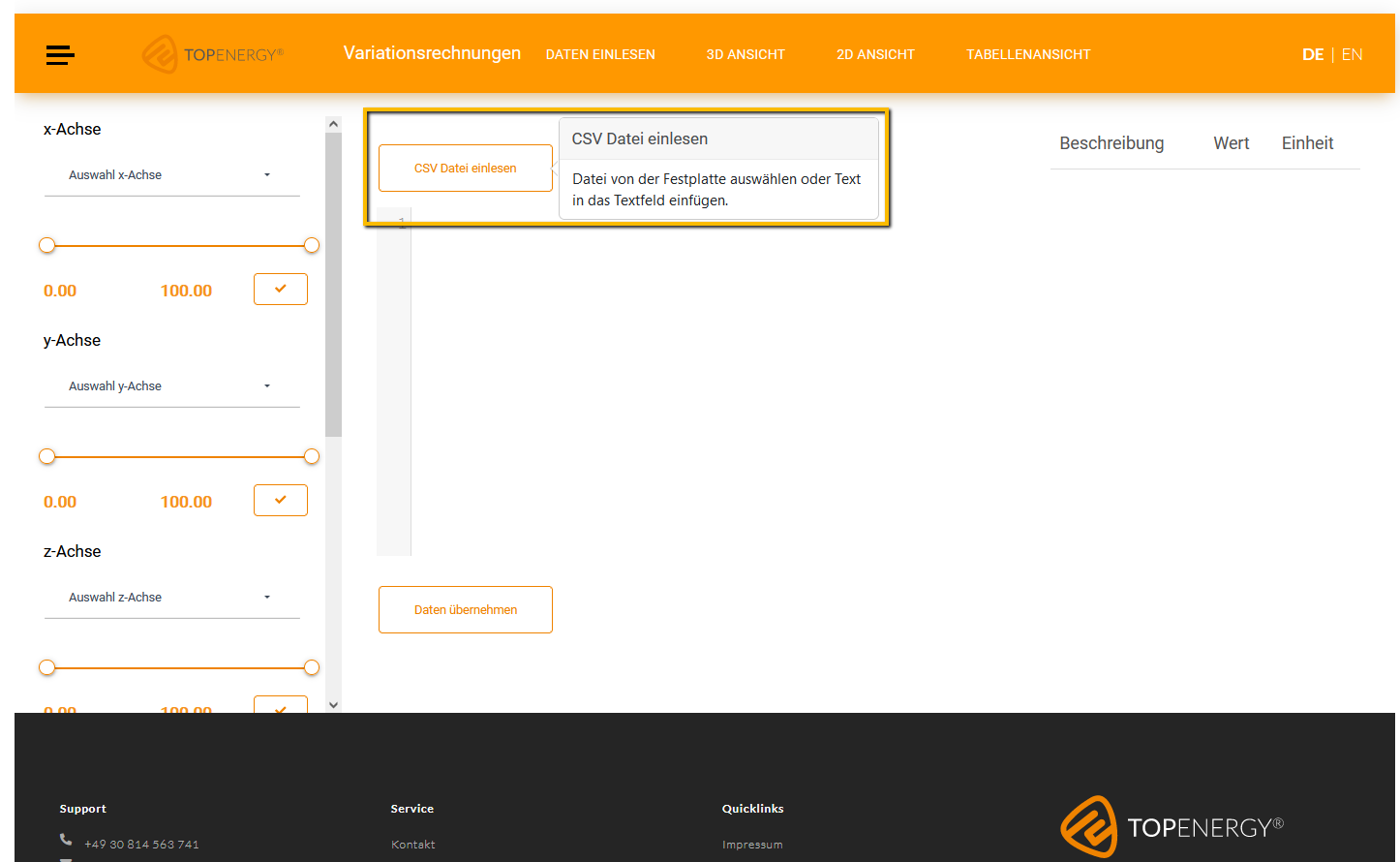Sensitivitätsanalysen
In diesem Artikel erfahren Sie, wie man die Veränderung wirtschaftlicher Kenngrößen (hier: Amortisationszeit und Kapitalwert) in Abhängigkeit vom Strompreis untersuchen kann. Das Beispiel, anhand dessen die Sensitivitätsanalyse vorgestellt wird, basiert auf dem Tutorial Variabler Strompreis.
Weitere Informationen zur Sensitivitätsanalyse finden Sie hier.
Das Beispiel-Energiesystem
In dem Beispiel dient ein einfaches Energiesystem mit zwei Kesseln (100 kW und 50 kW) als Ist-Fall. In einer ersten Variante wird der kleinere Kessel durch ein BHKW mit entsprechender Nennleistung ersetzt. In einer zweiten Variante wird dieses System durch einen Speicher mit einer Kapazität von 500 kWh ergänzt. Der Ist-Fall wird mit den beiden Varianten mittels eValuate wirtschaftlich verglichen.
Eine Sensitivitätsanalyse erstellen
Um dem Projekt eine Sensitivitätsanalyse hinzuzufügen, wird im Projektexplorer ein eSensitivity-Knoten auf folgende Weise erstellt:
Den variablen Parameter konfigurieren
Wenn der neu erstellte ![]() eSensitivity-Knoten im Projektexplorer markiert wird, öffnet sich in der Formularansicht (rechts) unter dem Reiter Vorgaben das Formular Parameter.
eSensitivity-Knoten im Projektexplorer markiert wird, öffnet sich in der Formularansicht (rechts) unter dem Reiter Vorgaben das Formular Parameter.
Darin wählen Sie zuerst den Ordner, in dem die Ergebnisse der Sensitivitätsanalyse als CSV-Datei gespeichert werden sollen.
In dem folgenden Beispiel soll die Auswirkung der EEG-Umlage auf wirtschaftliche Kennzahlen untersucht werden. Um die EEG-Umlage zu variieren, gehen Sie folgendermaßen vor.
Zur Auswahl des Parameters öffnet sich ein Fenster, welches das Formular der ausgewählten Komponente wiedergibt (siehe folgende Abbildung).
Daraufhin schließt sich das Fenster.
Dadurch werden die aktuellen Einträge der EEG-Umlage in die Felder Startwert, Endwert und Einheit geladen.
Sensitive Variablen (Kennzahlen) auswählen
Als Nächstes müssen die wirtschaftlichen Kennzahlen selektiert werden, deren Abhängigkeit von den variablen Parametern in der Sensitivitätsanalyse untersucht wird. Die Auswahl erfolgt unter den Reitern Vorgaben → Kennzahlen. Es können bis zu 10 Werte angegeben werden. In unserem Beispiel werden als Parameter die Dynamische Amortisationszeit und der Kapitalwert in der wirtschaftlichen Auswertung der Varianten 1 und 2 gewählt.
Auszuführende Aktionen
Zuletzt muss unter den Reitern Vorgaben → Aktionen festgelegt werden, welche Schritte pro Iteration in der Sensitivitätsanalyse durchzuführen sind. Diese lauten in unserem Beispiel:
- Variante 1 (BHKW) simulieren,
- Variante 1 (BHKW) auswerten,
- Variante 2 (BHKW und Speicher) simulieren,
- Variante 2 (BHKW und Speicher) auswerten,
- Variantenvergleich durchführen.
Die Sensitivitätsanalyse durchführen
Starten Sie nun die Sensitivitätsanalyse, indem Sie auf den TOP-Energy-Button ![]() (Modul ausführen) im Ribbon drücken. Alternativ können Sie auch den Shortcut <Strg>+<T> verwenden. Sämtliche Aktionen werden in der gegebenen Reihenfolge für jeden Abtastwert des variablen Parameters durchgeführt. Während des Durchlaufs erscheint ein Dialogfenster, welches über den Fortschritt informiert und aktuelle Zwischenergebnisse anzeigt. Bei Bedarf kann die Analyse unten rechts abgebrochen werden.
(Modul ausführen) im Ribbon drücken. Alternativ können Sie auch den Shortcut <Strg>+<T> verwenden. Sämtliche Aktionen werden in der gegebenen Reihenfolge für jeden Abtastwert des variablen Parameters durchgeführt. Während des Durchlaufs erscheint ein Dialogfenster, welches über den Fortschritt informiert und aktuelle Zwischenergebnisse anzeigt. Bei Bedarf kann die Analyse unten rechts abgebrochen werden.
Ergebnisse visualisieren
Wurde die Sensitivitätsanalyse erfolgreich durchgeführt, so können anschließend die Ergebnisse unter dem gleichnamigen Reiter betrachtet werden. Hier wird für jede sensitive Variable ihre Abhängigkeit vom Parameter tabellarisch und in Diagrammform dargestellt (siehe folgende Abbildung).
Außerdem können Sie die in der CSV-Datei gespeicherten Ergebnisse mit einem Onlinetool komfortabel visualisieren. Dieses Tool öffnen Sie mit dem Button Visualisieren unter dem Reiter Visualisierung hinter dem Bezeichner Onlineauswertung (siehe folgende Abbildung).
In Ihrem Browser öffnet sich das TOP-Energy-Tool für Variationsrechnungen (siehe folgende Abbildung).
Laden Sie dort die gespeicherte CSV-Datei hoch und nehmen Sie die gewünschten Einstellungen für die Achsen, Filter und die Farbdarstellung vor.